Windows デバイスで SharePoint に簡単にアクセス
- 一部の SharePoint 環境では、異なる手順または設定が必要になる場合があります。 IT 管理者に確認することを常にお勧めします。
- この統合により、SharePoint を簡単にナビゲートし、ファイルに簡単にアクセスできます。

バツダウンロードファイルをクリックしてインストール
このソフトウェアは、一般的なコンピューター エラーを修復し、ファイルの損失、マルウェア、ハードウェア障害からユーザーを保護し、PC を最適化して最大のパフォーマンスを実現します。 3 つの簡単な手順で PC の問題を修正し、ウイルスを今すぐ削除します。
- Restoro PC修復ツールをダウンロード 特許取得済みの技術が付属しています (特許取得可能 ここ).
- クリック スキャン開始 PC の問題を引き起こしている可能性のある Windows の問題を見つけます。
- クリック 全て直す コンピューターのセキュリティとパフォーマンスに影響を与える問題を修正します。
- Restoro は によってダウンロードされました 0 今月の読者。
SharePoint は、ユーザーがリアルタイムでファイルを共有し、ドキュメントで共同作業できるようにする、人気のあるコラボレーション プラットフォームです。 SharePoint には Web インターフェイスがありますが、ファイル エクスプローラーからアクセスできるため、より使い慣れた効率的な方法でファイルをナビゲートおよび管理できます。
このガイドでは、SharePoint をファイル エクスプローラーで開き、ファイルに簡単にアクセスして作業できるようにする方法について説明します。
SharePoint をファイル エクスプローラーとして使用できますか?
SharePoint には、ファイルにアクセスして管理するための Web インターフェイスがありますが、ファイル エクスプローラーとは異なります。
ファイルエクスプローラーはビルトイン ファイル管理アプリケーション これにより、ローカル ドライブおよびネットワーク上のファイルにアクセスして管理できます。
一方、SharePoint は、ファイルにアクセスして他のユーザーと共有できるクラウドベースのプラットフォームです。
SharePoint には、フォルダーの作成機能など、いくつかのファイル管理機能がありますが、 ファイルをアップロードしたり、他のユーザーとファイルを共有したりできますが、File のような本格的なファイル管理ツールではありません。 冒険者。
ただし、次のことができます。 SharePoint を統合する ファイル エクスプローラーを使用して、ファイル エクスプローラー インターフェイスから SharePoint のファイルとフォルダーに直接アクセスします。
この統合により、SharePoint をナビゲートし、ファイルに簡単にアクセスできます。
ノート
SharePoint はお勧めしません エクスプローラーで表示 コマンドの方が信頼性が高く、高速であるためです。
SharePoint をファイル エクスプローラーに表示するにはどうすればよいですか?
- プレス ウィンドウズ + え、右クリック 通信網 左ペインで ネットワーク ドライブの割り当て ドロップダウンメニューから。

- の中に フォルダ フィールドに URL を入力します あなたのSharePointサイト.

- からドライブ文字を選択します。 ドライブ SharePoint サイトのドロップダウン メニューをクリックし、 別の認証情報を使用して接続する チェックボックス。 プロンプトが表示されたら、SharePoint 資格情報を入力します。

- クリックしてください 終了 ボタン。
SharePoint サイトが、選択したドライブ文字の下のファイル エクスプローラー ウィンドウに表示されます。
- Windows 11 で検索バーの画像を削除する方法
- Teams でグリーン スクリーンを有効にする方法
- ChatGPT を Word に統合する方法 [最も簡単な方法]
エクスプローラーから SharePoint にアクセスすると、ファイルの管理と共同作業がより合理化されます。
この記事で説明されている手順に従って、SharePoint をファイル エクスプローラーに簡単に接続できます。 また、高度なファイル管理機能を利用できます。
チームでプロジェクトに取り組んでいる場合でも、重要なファイルにアクセスする必要がある場合でも。 SharePoint をファイル エクスプローラーにすばやく接続すると、プロセスがより効率的かつ便利になります。
まだ問題がありますか? このツールでそれらを修正します。
スポンサー
上記のアドバイスを行っても問題が解決しない場合は、お使いの PC でさらに深刻な Windows の問題が発生している可能性があります。 お勧めします この PC 修復ツールをダウンロードする (TrustPilot.com で Great と評価されています) を使用して、簡単に対処できます。 インストール後、単に スキャン開始 ボタンを押してから 全て直す。
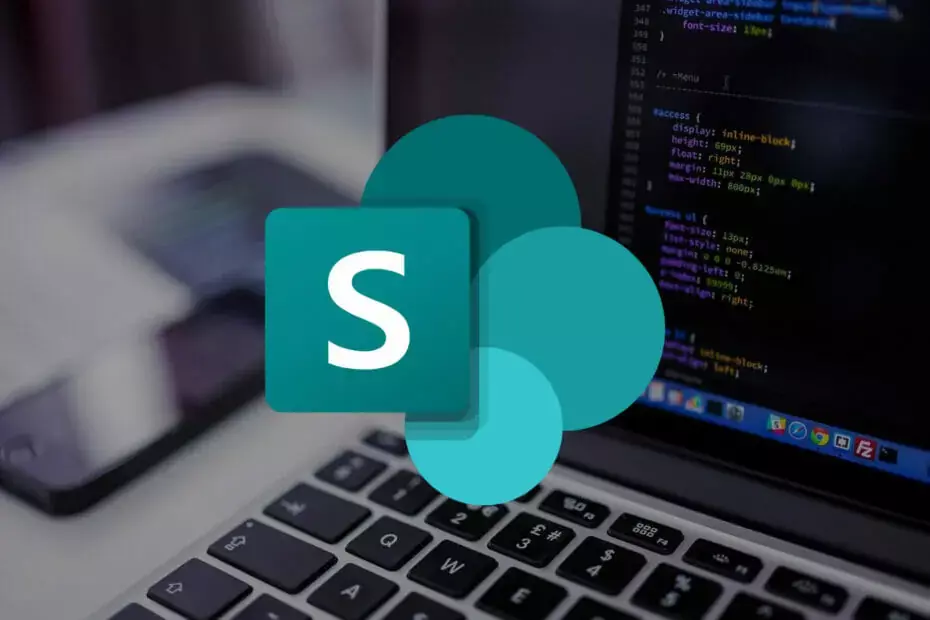
![0x800700df エラー: ファイル サイズが制限を超えています [修正]](/f/6c5cee94ebf5f934cd8df71defc44c1f.png?width=300&height=460)
